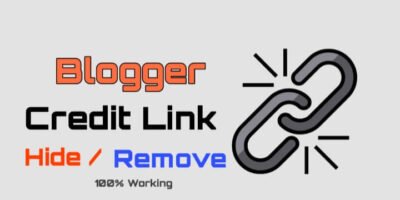Blogspot Blog Me Subdomin ko hatakar Manpasand Custom domin kaise add kare Blogger me Domin kaise add kare
आप सभी जानते है की Blogger.com मुफ्त प्लेटफॉर्म है जहाँ पर नए ब्लॉग मुफ्त मे बना सकते है जब Blogger.com पर ब्लॉग बनाते है तो उसमे Subdomin add होता है ( Blogspot.com) लेकिन अगर आपको Seriesly ब्लॉग्गिंग करनी है तो खुद की एक डोमिन होना जरुरी है Subdomin के रैंकिंग की बात करे तो ये कस्टम डोमिन के मुकाबले 10% ही रैंक करती है
अगर आप subdomin पर ब्लॉग्गिंग करते है तो कुछ ही दिन मे ब्लॉग्गिंग से आप बोर हो जाते है और ब्लॉग्गिंग छोड़ देते है क्योंकि blogger का subdomin बहुत कम रैंक करता है कस्टम डोमिन के मुकाबले.
इसलिए खुद का एक डोमिन लेना पड़ता है खुद का डोमिन लेने के लिए आपको minimum 99 – से लेकर 500 तक इन्वेस्ट करना पड़ता है
डोमिन कहाँ से ख़रीदे
domin खरीदने के लिए सबसे best है Godaddy Domin के मामले मे godaddy no. 1 है Second number पर है bigrock domin के मामले मे अगर आप डोमिन खरीदना चाहते है तो मै आपको 4 वेबसाइट बताना चाहूंगा
- godaddy
- bigrock
- Bluehost
- Namecheap
डोमिन के मामले मे ये चारो परफेक्ट है इसके अलावा भी बहुत है
डोमिन खरीदने के बाद उस डोमिन को ब्लॉगर साइट से connect करना पड़ता है चलिए आगे के step मे जानते है Domin को कैसे connect kare blogger site से इसके बारे मे
Blogger me Custom domin kaise add kare
- सबसे पहले आप आप अपने लैपटॉप, डेस्कटॉप, स्मार्टफोन मे जो ब्राउज़र इस्तेमाल करते है उसे oepn करें
- उसमे एक Window मे ब्लॉगर डैशबोर्ड open करें और दूसरे मे godaddy या आपने जिस साइट से डोमिन लिया है उस साइट को open करें
- अगर godaddy से लिया है तो वेबसाइट open करने के बाद लॉगिन करें

- लॉगिन हो जाने के बाद Left side मे Toogle पर क्लिक करें उसके बाद My Product पर क्लिक करें
- आपने जो डोमिन ख़रीदा था वह यहाँ होगा ठीक उसके सामने DNS, और Manage का ऑप्शन होगा
- आपको नीचे Dns पर क्लिक करना है

- अब आप इस window को ऐसे ही छोड़ दे और ब्लॉगर वाला window open करें
- ब्लॉगर मे जाने के बाद Setting पर क्लिक करें उसके बाद Set up a third – party url for your blog पर क्लिक करें
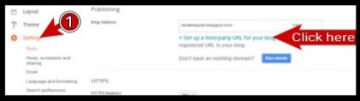
- उसके बाद कुछ ऐसा आएगा
- Third party domin Setting
इसके नीचे एक बॉक्स होगा बॉक्स से पहले http:// लगा रहेगा आपने जो डोमिन ख़रीदा है उसे यहाँ डालना है www.yourdomin.com कुछ इस तरह से domin www के साथ ही डाले
उसके बाद नीचे Save पर क्लिक करें

- Save पर Click करने के बाद नीचे उसके बाद आपको कुछ इस तरह का मिलेगा
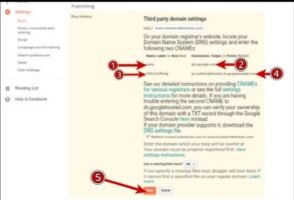
| Name label, or host | Destination, Target, or Points To field |
| 1. www | 2. ghs.google.com |
| 3. 646vo3ugywdg | 4. gv-asel6xcgfwszm2.dv.googlehosted. |
ये आपको Godaddy के Dns मे add करना है चलिए अब जानते है की कैसे Dns Add करते है
- ब्लॉगर विंडो को ऐसे ही रहने दे godaddy window मे जाए
- add पर क्लिक करें
- Type me CNAME सलेक्ट करें
- Host मे www डाले
- points to मे ब्लॉगर मे www के सामने ghs.google.com जैसा होगा उसे Copy करके डाले इमेज की सहायता ले सकते है
- TTL को ऐसे ही रहने दे
और Save कर दे
| Type | CNAME |
| Host | www |
| Points to | ghs.google.com |
| TTL | 1 Hours |
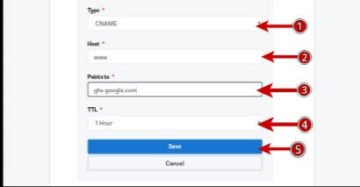
फिर से Add पर क्लिक करें
- Type मे CNAME सलेक्ट करें
- Host मे Blogger का www के नीचे का text copy करके डाले कुछ इस तरह का होगा
- points to मे ghs.google.com के नीचे का text Copy करके डाले
- TTL को डिफ़ॉल्ट ही रहने दे
SAVE कर दे
| Type | CNAME |
| Host | 646vghuflwdg |
| Points to | v-asel6xcgxlszm2.dv.googlehosted.com |
| TTL | 1 hours |
अब आप इस window को ऐसे ही रहने दे और Blogger मे जाए वहां Save पर क्लिक करें आपने अपने ब्लॉग मे Domin add कर लिया है
अब आपको A के 4 Records Add करने है ये भी बहुत ही आसान है यही को Record मे add करना है
216.239.32.21
216.239.34.21
216.239.36.21
216.239.38.21
- फिर से add पर Click करें
- Type मे A सलेक्ट करें
- Host मे @ डाले
- points to मे Ip address डालना है ऊपर से पहला Ip Address copy करके Points to मे डाल दे
- TTL को डिफ़ॉल्ट ही रहने दे
और Save कर दे
| Type | A |
| Host | @ |
| Points to | 216.239.32.21 |
| TTL | 1 Hours |
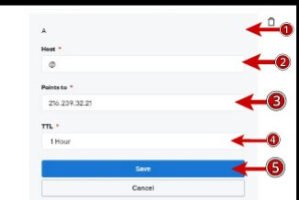
ठीक इसी प्रकार से आपको 3 और Record add करने है
- Type मे A
- Host मे @ डाले
- points to मे second ip address डाले
- TTL डिफ़ॉल्ट ही रहने दे
ऐसे करके आप सभी record add कर ले उसके बाद कुछ इस प्रकार का दिखेगा जैसा की आप इमेज मे देख सकते है

24 घंटा तक इंतजार करें Dns Update होने मे थोड़ा समय लगता है उसके बाद आपका ब्लॉग न्यू डोमिन के साथ open होने लगेगा
अगर आपको डोमिन ब्लॉग से जोड़ने मे कोई परेशानी हो तो आप हमें बताए हम आपके ब्लॉग को डोमिन से कनेक्ट कर देंगे
पोस्ट पसंद आए तो सोशल साइट्स पर जरूर शेयर करें